使用 powershell 创建虚拟机
在进行与 azure 相关的自动化过程中,创建虚拟主机是避不开的操作。由于系统本身的复杂性,很难用一两条简单的命令完成虚拟主机的创建。所以专门写一篇文章来记录使用 PowerShell 在 azure 上创建虚拟主机(Ubuntu 服务器)。
虚拟主机虚拟主机需要与其他的一些基础性组件关联在一起才能提供可用的服务,这些组件包括:网卡、public IP 地址、虚拟网络、网络安全组、存储等。下图包含了新建一个虚机所需要的其他组件:
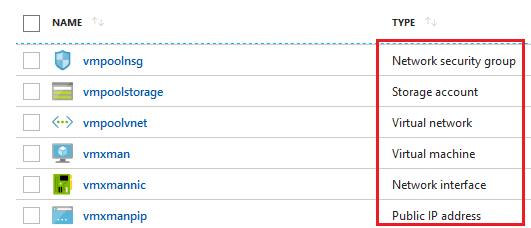
也就是说在我们创建虚机的同时也要把这些组件一一的创建出来。
定义变量
我们希望今后可以重用这个脚本,所以把用到的变量全都放在一起便于修改或使用脚本的参数进行初始化:
$rgName = "vmpool" $rgLocation = "East Asia" $subnetConfigName = $rgName + "subnet" $vnetName = $rgName + "vnet" $vmName = "vmxman" $pipName = $vmName + "pip" $nsgRule22Name = "nsgRule22" $nsgName = $rgName + "nsg" $interfaceName = $vmName + "nic" $storageName = $rgName + "storage" $storageType = "Standard_GRS" $oSDiskName = $vmName + "OSDisk" $vmSize = "Standard_D1" $vmVersion = "16.04-LTS" $userName = "nick" $userPassword = "123456"
希望没有吓到你。没错!就是需要这么多的变量,这里先不解释,在后面用到一个说一个。
创建登录虚机的凭据
通过这个脚本创建的虚机默认会创建一个用户,你需要指定用户的名称和登录密码(我们的创建的用户通过公钥认证登录,这个密码并不真正使用)。通过用户名和密码创建凭据对象:
$securePassword = ConvertTo-SecureString $userPassword -AsPlainText -Force $userCred = New-Object System.Management.Automation.PSCredential ($userName, $securePassword)
创建 Resource Group
创建一个新的 Resource Group,这个虚机及其所有相关的组件都归属于同一个 Resource Group:
New-AzureRmResourceGroup -Name $rgName -Location $rgLocation
创建虚拟网络
接下来创建与虚拟网络。先创建一个子网的配置:
$subnetConfig = New-AzureRmVirtualNetworkSubnetConfig -Name $subnetConfigName -AddressPrefix 192.168.1.0/24
$vnet = New-AzureRmVirtualNetwork -ResourceGroupName $rgName -Location $rgLocation `
-Name $vnetName -AddressPrefix 192.168.0.0/16 -Subnet $subnetConfig
$pip = New-AzureRmPublicIpAddress -ResourceGroupName $rgName -Location $rgLocation `
-AllocationMethod Static -IdleTimeoutInMinutes 4 `
-Name $pipName
需要先配置一个允许访问 22 端口的规则:
$nsgRule22 = New-AzureRmNetworkSecurityRuleConfig -Name $nsgRule22Name -Protocol Tcp ` -Direction Inbound -Priority 200 -SourceAddressPrefix * -SourcePortRange * -DestinationAddressPrefix * ` -DestinationPortRange 22 -Access Allow
$nsg = New-AzureRmNetworkSecurityGroup -ResourceGroupName $rgName -Location $rgLocation ` -Name $nsgName -SecurityRules $nsgRule22
主机还缺一张网卡,所以为主机创建一个虚拟网卡:
$nic = New-AzureRmNetworkInterface -Name $interfaceName -ResourceGroupName $rgName -Location $rgLocation ` -SubnetId $vnet.Subnets[0].Id -PublicIpAddressId $pip.Id -NetworkSecurityGroupId $nsg.Id
虚机的磁盘文件是以 blob 的形式存放在 azure 的存储中的,所以我们需要创建一个 StorageAccount 来存储磁盘文件:
$storageAccount = New-AzureRmStorageAccount -ResourceGroupName $rgName -Name $storageName -Type $storageType -Location $rgLocation
下面定义磁盘文件的存放位置和名称:
$oSDiskUri = $storageAccount.PrimaryEndpoints.Blob.ToString() + "vhds/" + $oSDiskName + ".vhd"
下面创建虚机相关的配置:
$vmConfig = New-AzureRmVMConfig -VMName $vmName -VMSize $vmSize | `
Set-AzureRmVMOperatingSystem -Linux -ComputerName $vmName -Credential $userCred -DisablePasswordAuthentication | `
Set-AzureRmVMSourceImage -PublisherName Canonical -Offer UbuntuServer -Skus $vmVersion -Version latest | `
Add-AzureRmVMNetworkInterface -Id $nic.Id | `
Set-AzureRmVMOSDisk -VhdUri $oSDiskUri -CreateOption FromImage
$sshPublicKey = "nick's ssh public key"
Add-AzureRmVMSshPublicKey -VM $vmconfig -KeyData $sshPublicKey -Path "/home/$userName/.ssh/authorized_keys"
New-AzureRmVM -ResourceGroupName $rgName -Location $rgLocation -VM $vmConfig
在 azure 上执行操作需要用户先进行登录,那么在 PowerShell 脚本中该如何做呢?
笔者在《Azure 基础:用 PowerShell 自动登录》一文中有详细的介绍,有兴趣的朋友可以参考。
相关文章

PowerShell中改变F1帮助文档命令获取方式为在线文档的方法
这篇文章主要介绍了PowerShell中改变F1帮助文档命令获取方式为在线文档的方法,本文使用一个自定义函数实现需求,需要的朋友可以参考下2015-03-03
Windows PowerShell是啥?看完本文你就懂它了
这篇文章主要介绍了Windows PowerShell是啥?Windows PowerShell是什么?Windows PowerShell有哪些特性?Windows PowerShell有什么用?看完本文你就懂它了,需要的朋友可以参考下2015-04-04












最新评论